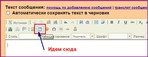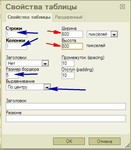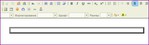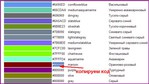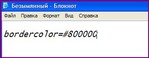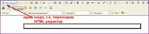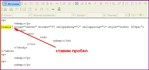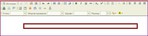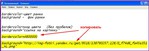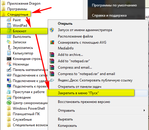Это цитата сообщения Nelya_Gerbekova Оригинальное сообщение
Как создать простую рамочку в дневнике и превратить ее в музыкальную открытку
|
Пусть будут светлыми года,
Как родниковая вода,
Благополучен жизни путь,
Надежда согревает грудь,
Улыбка зреет на устах,
И радость светится в глазах!
|
Вот такую открыточку можно легко создать в расширенном редакторе дневника. Не пугайтесь! Все просто и предельно ясно! Один раз потренируйтесь в черновике и наслаждайтесь результатом.
1. Создаем таблицу с одной строкой и одним столбцом.
Ширина рамки не более 600 пикселей. Высоту я пишу уже после того, как завершу работу, но вы можете написать в ячейке высоту картинки для фона, не более 800 пикселей
Получилась простая серая рамка.
В блокноте подготавливаем коды . Скопируйте коды выделенные красным цветом в блокнот . Вместо КОД ЦВЕТА вставьте код из таблицы, вместо ССЫЛКА НА КАРТИНКУ вставьте ссылку №1 с Радикала или ссылку №3 с Яндекс - фотки . Можно взять ссылку на любую картинку или фон прямо из интернета. Наведите курсор на фон или картинку, щелкните правой кнопкой мыши и выбирайте КОПИРОВАТЬ URL КАРТИНКИ
bordercolor - это цвет рамки
background - это фон рамки
bordercolor=код цвета
background="ссыл
Я применила для этой рамки:
bordercolor=#800
background="http
Коды цветов здесь
Идем в ИСТОЧНИК
Находим слово <table, в самом начале кода и сразу после буквы 'e' делаем ПРОБЕЛ , вставляем код цвета из блокнота
Рамка окрасилась в выбранный цвет
|
Получилась вот такая рамка для простого текста |
Придадим рамке еще немного красоты,изменив фон.Идем в поисковые системы. Нам нужна ссылка на изображение
Подготавливаем код в блокноте
Снова идем в ИСТОЧНИК и снова находим все тоже слово<table, копируем и вставляем код из блокнота через ПРОБЕЛ
В эту рамочку можно вставить поздравительный текст, код плеера. . Текст в рамочке пишите в расширенном(визуальном) редакторе, но если Вы захотите вставить плеер или бегущую строку, то напишите навигационное слово, например, ТЕКСТ или МУЗЫКА ,установив курсор в нужное место. Слово ТЕКСТ или МУЗЫКА пишем для того, чтобы при переходе в ИСТОЧНИК найти именно то место куда вставлять код плеера , многие делают ошибку, вставляя код в начале или в конце кода рамки и тогда плеер попадает за пределы границ рамки.
Напишите любое слово большими буквами, чтобы быстрее найти в коде, переходите в ИСТОЧНИК, найдите это слово, удалите его аккуратно, и вставьте код флеш анимации, затем снова переходите в ИСТОЧНИК и здесь уже можно передвинуть флеш (или просто картинку) выше, ниже, как угодно.
|
Пусть будут светлыми года,
Как родниковая вода,
Благополучен жизни путь,
Надежда согревает грудь,
Улыбка зреет на устах,
И радость светится в глазах!
|
Здесь хорошо видно, что картинка по высоте чуть меньше рамки и появилась полоса повтора
Теперь можно и высоту таблицы указать, если вы не указали при построении таблицы или с помощью клавиши Enter поднять нижнюю границу рамки.
Скопировать коды для рамки и фона +код готовой рамки можно здесь
В рамку можно вставить ник пользователя и это будет уже персональное поздравление.
Ширину бордюра можно изменять, установив курсор в поле рамки и кликнув правой кнопкой мыши СВОЙСТВА ТАБЛИЦЫ
|
Текст
|
Фон для рамки нашла здесь
Для тех, кто хочет потренироваться здесь можно скопировать все коды,
P.S. Многие ПЧ задают мне вопрос: "Где взять блокнот и как им пользоваться? "
Милые мои читательницы! Это тот самый блокнот, который есть у всех в компьютере. Если вы еще не пользовались им жмите на ПУСК - ВСЕ ПРОГРАММЫ - СТАНДАРТНЫЕ - БЛОКНОТ. Щелкните по нему правой кнопкой мыши и в выпавшем меню выбирайте ЗАКРЕПИТЬ НА ПАНЕЛИ ЗАДАЧ или в меню "Пуск"
Блокнот имеет свойство убирать форматирование текста(шрифт, цвет, стиль ) т. е. он приводит текст к исходному состоянию. В блокноте формируют и хранят коды и скрипты для вставки на сайт или блог. Это очень нужная программа и она всегда должна быть под рукой.
Блокнот сохраняется так: при закрытии СОХРАНИТЬ - НАПИСАТЬ НАЗВАНИЕ. Все файлы блокнота обычно хранятся в папке ДОКУМЕНТЫ
Откройте блокнот, перейдите на вкладку ФОРМАТ и щелкните мышкой по первой строчке ПЕРЕНОС ПО СЛОВАМ Здесь же можно выбрать шрифт(мелкий, крупный и тд)
Для Лиру это очень полезная программа. Сюда можно вставлять скопированный текст из интернета прямо с картинками, картинки удалятся и остается только чистый без всякого хлама текст
В блокноте можно формировать коды для плеера, рамок , и т.д
Для тех, у кого не получается создать таблицу добавила немного уточнений в текст и снова прошла весь путь и вот результат! Совсем не обязательно использовать для фона прозрачную рамку .можно вставить ссылку на бесшовный фон, а картинку загрузить через иконку ИЗОБРАЖЕНИЕ
|
ВАШ ТЕКСТ
|
Автор этих замечательных ажурных рамок http://fotki.yandex.ru/users/lesya-novosyolova/
Серия сообщений " Оформление дневника ":
Часть 1 - Как создать кнопку-переход
Часть 2 - 7 причин по которым не стоит вставлять в комментарии картинки
...
Часть 30 - Как скопировать схему оформления (дизайн) чужого дневника на ЛиРу
Часть 31 - Коды для оформления блога (дневника)
Часть 32 - Как создать простую рамочку в дневнике и превратить ее в музыкальную открытку
Часть 33 - Как сделать окошко для кода рамки
Часть 34 - Все коды для оформления дневника в одном месте
Часть 35 - Еще один способ создания и вставки музыкального плеера в сообщение дневника.
Часть 36 - Все варианты создания и вставки плеера в текст сообщения или в рамку с кодом
Серия сообщений "Музыка для Лиру":
Часть 1 - Самые простые способы вставки музыкального плеера в сообщение
Часть 2 - Как вставить изображение, текст и плеер в рамочку с кодом(1)
Часть 3 - Как загрузить музыку в дневник из ПК и создать красивый плеер
Часть 4 - Как вставить плеер, плейлист и картинку в рамку с кодом(2)
Часть 5 - Как создать простую рамочку в дневнике и превратить ее в музыкальную открытку
Часть 6 - Еще один способ создания и вставки музыкального плеера в сообщение дневника.
Часть 7 - Все варианты создания и вставки плеера в текст сообщения или в рамку с кодом